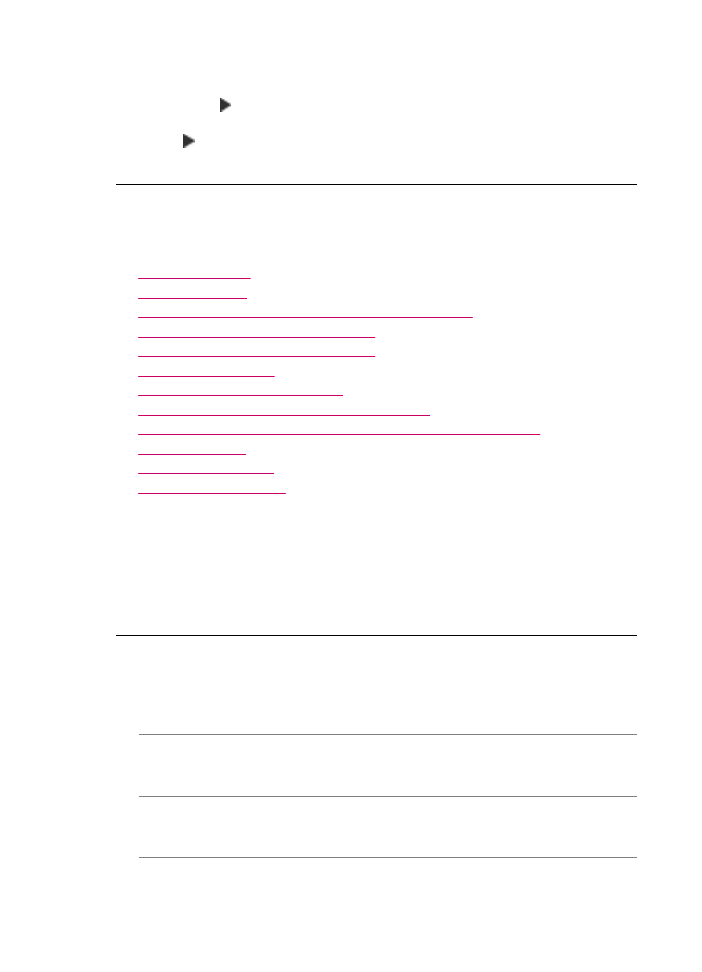
Pemecahan masalah pindai
Gunakan bagian ini untuk mengatasi masalah pemindaian:
•
Pemindaian macet
•
Pemindaian gagal
•
Pemindaian gagal karena memori komputer tidak cukup
•
Menu Scan To [Pindai Ke] tidak muncul
•
Menu Scan To [Pindai Ke] tidak muncul
•
Gambar pindai kosong
•
Gambar pindai dikrop tidak sesuai
•
Gambar pindai memiliki tata letak halaman salah
•
Gambar pindai tidak menampilkan teks namun garis terputus-putus
•
Format teks salah
•
Teks salah atau hilang
•
Fitur pindai tidak bekerja
Pemindaian macet
Penyebab: Sumber daya sistem komputer kemungkinan rendah.
Solusi: Matikan HP All-in-One, lalu hidupkan kembali. Matikan komputer, lalu
hidupkan kembali.
Jika tidak berhasil, coba ubah pemindaian ke resolusi yang lebih rendah.
Pemindaian gagal
Penyebab: Komputer belum dihidupkan.
Solusi: Hidupkan komputer Anda
Penyebab: Komputer Anda tidak terhubung ke HP All-in-One melalui kabel USB.
Solusi: Hubungkan komputer Anda ke HP All-in-One dengan kabel USB standar.
Penyebab: Perangkat lunak HP All-in-One mungkin belum diinstal.
Solusi: Masukkan CD instalasi HP All-in-One dan instal perangkat lunak tersebut.
Penyebab: Perangkat lunak yang Anda instal dengan HP All-in-One tidak berjalan.
Bab 11
262
Mengatasi masalah
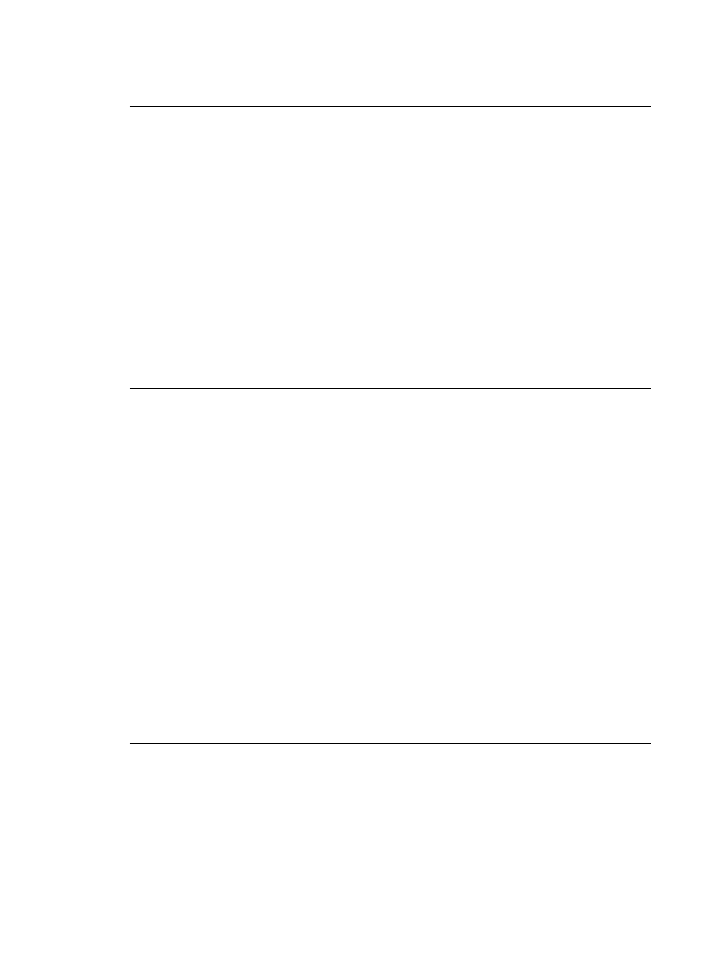
Solusi: Buka perangkat lunak yang Anda instal dengan HP All-in-One kemudian
coba memindai sekali lagi.
Pemindaian gagal karena memori komputer tidak cukup
Penyebab: Terlalu banyak program yang dijalankan pada komputer Anda.
Solusi: Tutup semua program yang tidak sedang digunakan. Ini termasuk program
yang bekerja di belakang sistem, misalnya screen saver dan anti virus. Jika Anda
menonaktifkan anti virus, jangan lupa untuk mengaktifkannya kembali setelah Anda
selesai memindai.
Jika ini tidak berhasil, kemungkinan komputer harus direstart. Tidak semua program
meluangkan memori saat Anda menutupnya. Merestart komputer akan
membersihkan memori yang terpakai.
Jika masalah ini muncul berulang-ulang, atau jika Anda mengalami masalah memori
saat menggunakan program lain, maka Anda harus menambahkan kapasitas memori
ke komputer Anda. Lihat panduan pengguna yang menyertai komputer Anda untuk
informasi lebih lanjut.
Menu
Scan To [Pindai Ke]
tidak muncul
Penyebab: Menu Scan To (Pindai Ke) tidak muncul jika:
•
Perangkat lunak yang menyertai HP All-in-One belum diinstal atau bagian-bagian
pentingnya tidak diinstal.
•
HP All-in-One tidak terhubung ke komputer.
•
Komputer dimatikan.
•
Anda menutup ikon HP Digital Imaging Monitor di baki sistem Windows pada baris
tugas.
Solusi:
•
Ikuti petunjuk pada Poster Pemasangan untuk menginstal perangkat lunak yang
disertakan dengan HP All-in-One.
•
Pastikan bahwa HP All-in-One terhubung ke komputer.
•
Jika HP All-in-One terhubung langsung ke komputer, pastikan komputer sudah
dinyalakan.
•
Hidupkan kembali komputer atau mulai jalankan perangkat lunak yang Anda
instal dengan HP All-in-One.
Menu
Scan To [Pindai Ke]
tidak muncul
Penyebab: Menu Scan To (Pindai Ke) tidak muncul jika:
•
Perangkat lunak yang menyertai HP All-in-One belum diinstal atau komponen
pentingnya tidak diinstal.
•
HP All-in-One tidak terhubung ke komputer.
•
Komputer dimatikan.
Pemecahan masalah pindai
263
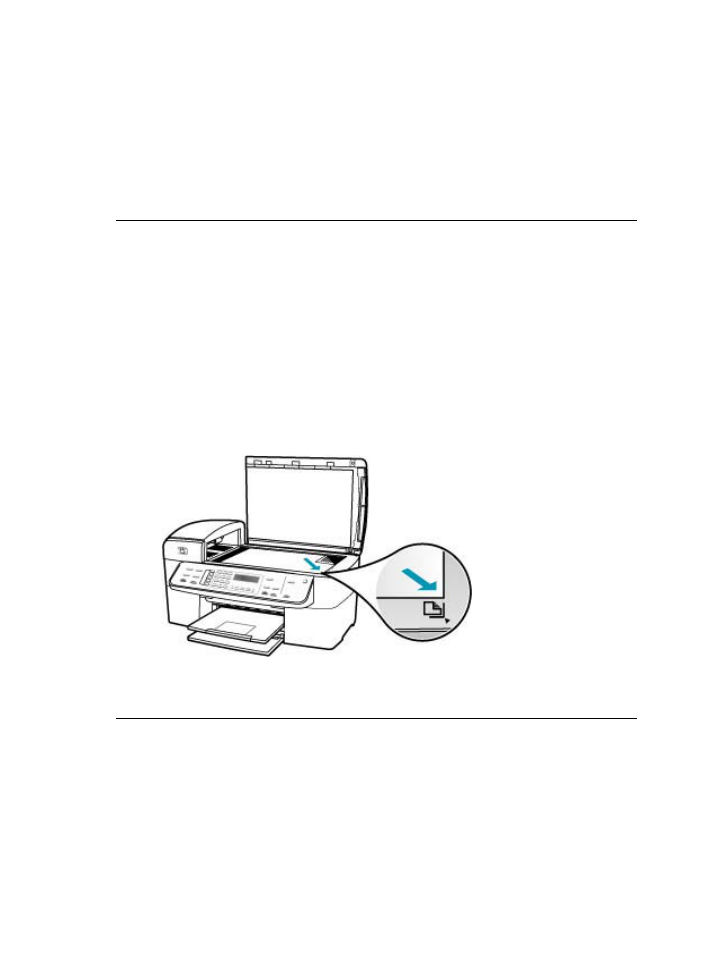
Solusi:
•
Ikuti petunjuk pada Poster Pemasangan untuk menginstal perangkat lunak yang
disertakan dengan HP All-in-One.
•
Pastikan bahwa HP All-in-One terhubung ke komputer.
•
Jika HP All-in-One terhubung langsung ke komputer, pastikan komputer sudah
dinyalakan.
•
Hidupkan kembali komputer atau mulai jalankan perangkat lunak yang diinstal
dengan HP All-in-One.
Gambar pindai kosong
Penyebab: Sumber asli salah ditempatkan pada kaca.
Solusi: Muatkan sumber asli dengan muka cetak menghadap bawah di sudut
kanan depan kaca.
Untuk memuat sumber asli pada kaca pemindai
1.
Ambil semua sumber asli dari baki pemasok dokumen, dan kemudian angkat
tutup pada HP All-in-One.
2.
Muatkan dokumen asli Anda dengan muka cetak menghadap bawah di sudut
kanan depan kaca.
3.
Tutup penutupnya.
Gambar pindai dikrop tidak sesuai
Penyebab: Perangkat lunak dipasang secara otomatis memotong gambar
pindaian.
Solusi: Fitur Autocrop (Potong Otomatis) memotong semua yang bukan bagian
utama gambar. Kadang hal ini bukanlah yang Anda inginkan. Dalam hal ini, Anda
dapat mematikan pemotongan otomatis dan memotong gambar pindaian secara
manual, atau tidak sama sekali.
Bab 11
264
Mengatasi masalah
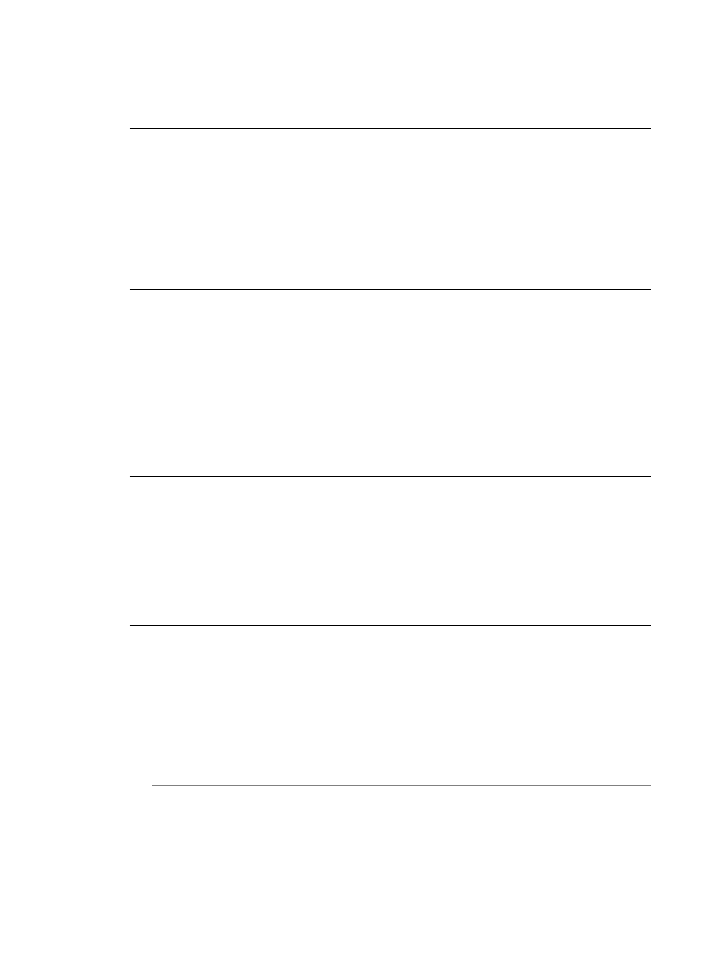
Anda dapat mengubah fitur Autocrop (Potong Otomatis) di dalam perangkat lunak
HP Scan Pro. Untuk mendapatkan informasi lebih lanjut, lihat bagian HP Scan Pro
di HP Photosmart Mac Help (Bantuan HP Photosmart Mac).
Gambar pindai memiliki tata letak halaman salah
Penyebab: Pemotongan otomatis mengubah tata letak halaman.
Solusi: Matikan pemotongan otomatis untuk mempertahankan tata letak halaman.
Anda dapat mengubah fitur Autocrop (Potong Otomatis) di dalam perangkat lunak
HP Scan Pro. Untuk mendapatkan informasi lebih lanjut, lihat bagian HP Scan Pro
di HP Photosmart Mac Help (Bantuan HP Photosmart Mac).
Gambar pindai tidak menampilkan teks namun garis terputus-putus
Penyebab: Jika Anda menggunakan jenis Text [Teks] untuk memindai teks yang
ingin Anda edit, pemindai kemungkinan tidak dapat mengenali teks berwarna.
Jenis Text [Teks] dipindai pada 300 x 300 dpi, hitam putih.
Jika Anda memindai dokumen asli yang berisi gambar atau hiasan di sekeliling teks,
pemindai kemungkinan tidak dapat mengenali teks tersebut.
Solusi: Buatlah salinan hitam putih dari dokumen asli kemudian pindai salinan
tersebut.
Format teks salah
Penyebab: Pengaturan dokumen pindai salah.
Solusi: Beberapa program tidak dapat menangani pemformatan teks terstruktur.
Teks terstruktur merupakan salah satu pengaturan dokumen pindai. Struktur ini akan
menjaga tata letak yang kompleks, misalnya kolom berganda dari sebuah surat
kabar, dengan meletakkan teks dalam kerangka (kotak) pada aplikasi tujuan.
Teks salah atau hilang
Penyebab: Tingkat kecerahan tidak dipasang secara benar.
Solusi: Atur tingkat kecerahan, lalu pindai ulang sumber asli.
Anda dapat menyesuaikan tingkat kecerahan dengan menggunakan perangkat
lunak HP Scan Pro: Untuk mendapatkan informasi lebih lanjut, lihat bagian HP Scan
Pro di HP Photosmart Mac Help (Bantuan HP Photosmart Mac).
Penyebab: Debu mungkin menempel pada kaca atau di bagian tutup dokumen.
Hal ini akan mengakibatkan hasil pindaian berkualitas rendah.
Pemecahan masalah pindai
265
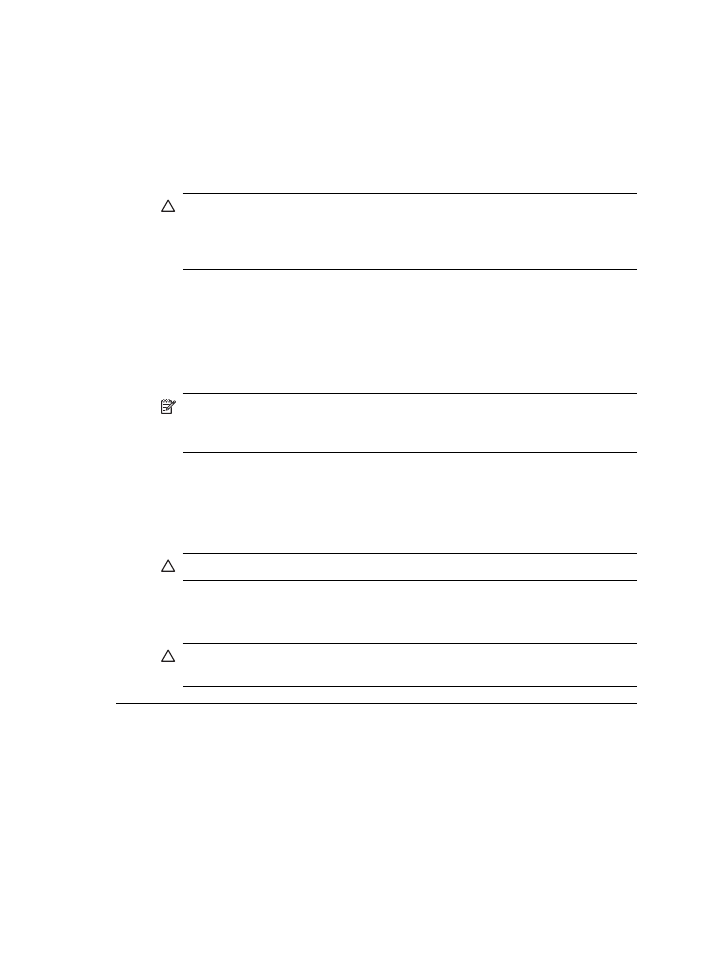
Solusi: Matikan HP All-in-One, lepaskan kabel daya, dan gunakan kain lembut
untuk melap kaca dan bagian belakang penutup dokumen.
Untuk membersihkan kaca
1.
Matikan HP All-in-One, dan naikkan tutup.
2.
Bersihkan kaca dengan kain lembut atau spons yang sedikit dibasahi dengan
larutan pembersih kaca nonabrasif.
Perhatian
Jangan gunakan pembersih abrasif, aseton, benzena, atau
karbon tetraklorida pada kaca, karena akan merusak permukaannya. Jangan
gunakan atau semprotkan cairan semprot pada permukaan kaca. Cairan
tersebut dapat meresap ke bagian bawah kaca dan merusak perangkat.
3.
Keringkan kaca menggunakan kain kering, lembut, dan bebas serabut agar tidak
berbekas.
4.
Hidupkan HP All-in-One.
Untuk membersihkan penahan tutup
1.
Matikan HP All-in-One, cabut kabel listrik, dan angkat tutupnya.
Catatan
Tergantung berapa lama sambungan listrik HP All-in-One terputus,
tanggal dan jam mungkin akan terhapus. Anda harus mengatur ulang tanggal
dan jam, saat kabel listrik dihubungkan kembali.
2.
Bersihkan penahan dokumen putih dengan kain lembut atau spons yang sedikit
dibasahi dengan sabun lembut dan air hangat.
Cuci penahan dengan hati-hati untuk menghilangkan kotoran yang melekat.
Jangan menggosok penahan.
3.
Keringkan penahan menggunakan kain kering, lembut, dan bebas serabut.
Perhatian
Jangan gunakan kertas pembersih, karena kaca dapat tergores.
4.
Jika harus dibersihkan lebih lanjut, ulangi langkah sebelumnya dengan
mengunakan alkohol (gosok) isopropil, dan seka seluruh permukaan penahan
dengan kain pembersih untuk menghilangkan sisa alkohol.
Perhatian
Berhati-hatilah, jangan sampai memercikkan alkohol pada kaca
atau permukaan luar pada HP All-in-One, karena dapat merusak perangkat.
Fitur pindai tidak bekerja
Penyebab: Beberapa alasan yang menyebabkan pindaian tidak muncul:
•
Komputer dimatikan.
•
HP All-in-One tidak terhubung dengan benar ke komputer melalui kabel USB.
•
Perangkat lunak yang menyertai HP All-in-One tidak terinstal atau tidak dapat
dijalankan.
Bab 11
266
Mengatasi masalah
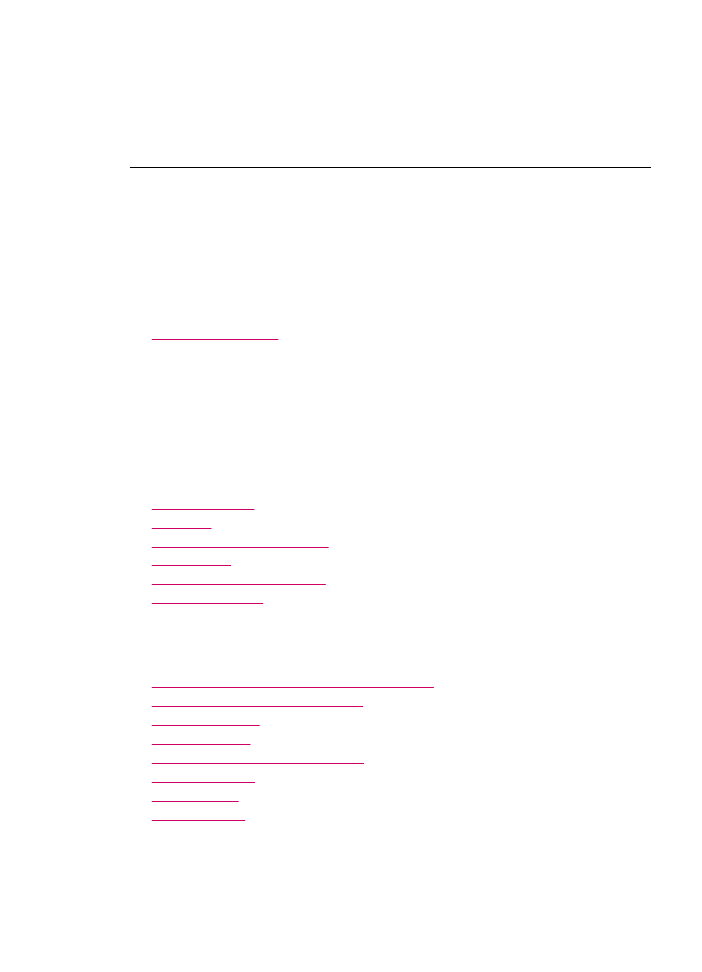
Solusi:
•
Hidupkan komputer.
•
Periksa kabel yang menghubungkan HP All-in-One ke komputer Anda.
•
Restart komputer Anda. Jika tidak berhasil, instal atau instal ulang perangkat
lunak yang menyertai HP All-in-One.